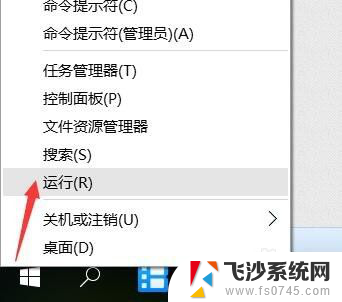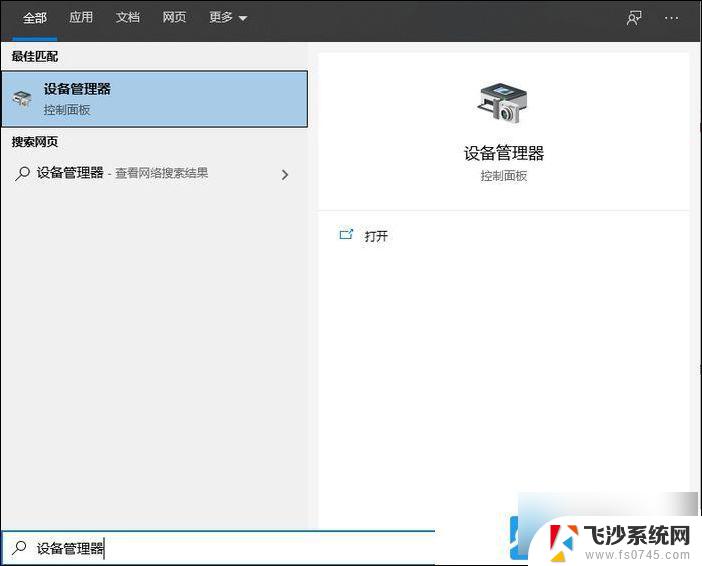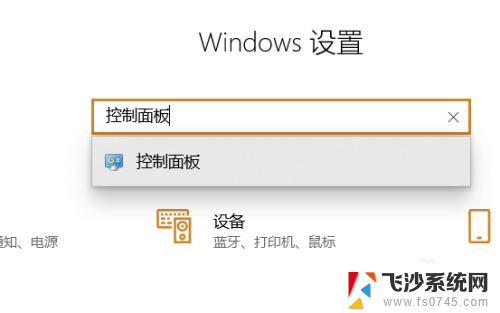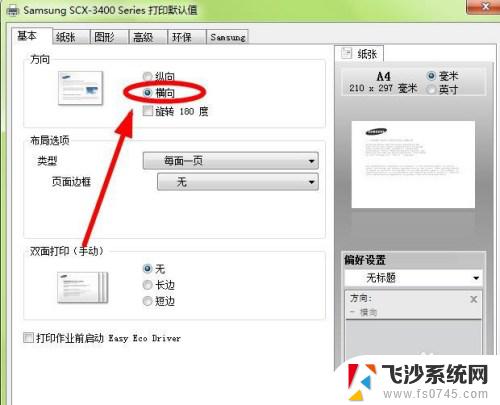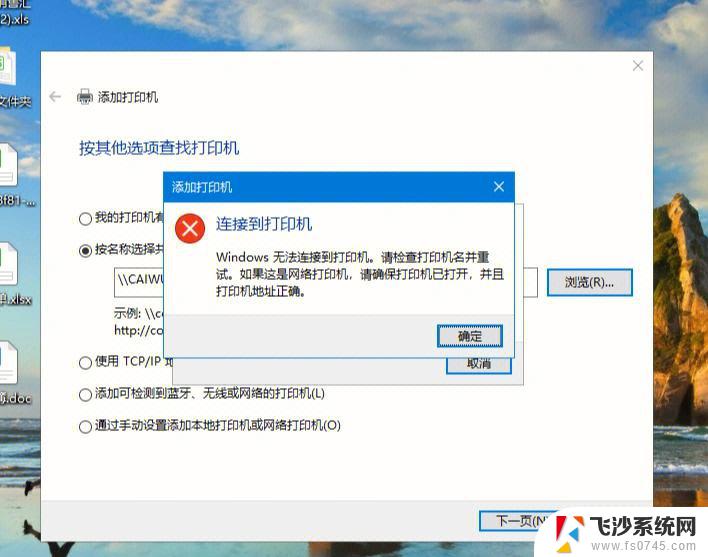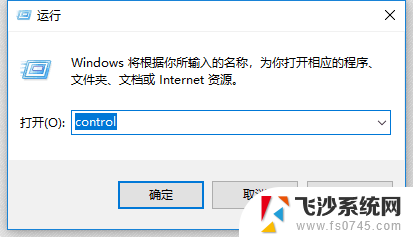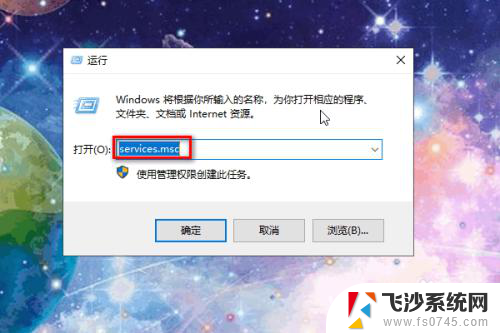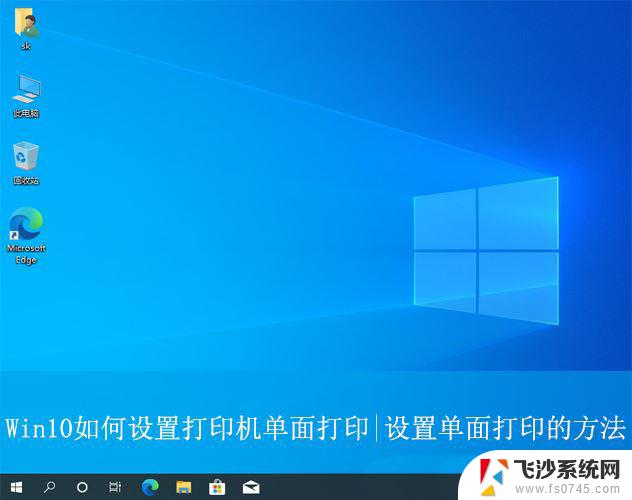win10打印机灰色 为什么打印机图标是灰色无法打印
每个人在使用电脑打印文件时,都希望一切顺利,但有时候会遇到打印机图标变成灰色无法打印的情况,这种问题可能是由于多种原因引起的,例如打印机离线、驱动程序问题、打印机故障等。要解决这个问题,我们可以尝试重新设置打印机、检查打印机连接、更新打印机驱动程序等方法来解决。希望以上方法能帮助您顺利解决打印机灰色无法打印的问题。
步骤如下:
1.首先,点击【开始】----【设备和打印进】检查所连打印机的状态,发现打印机的图标是灰色的。说明打印机处于脱机状态,所以不能打印。
2.检查打印机的驱动是否安装。如果发现打印机的驱动是正常安装的,那么将原来安装的驱动卸载。并删除打印机设备后,重新安装设备和驱动。
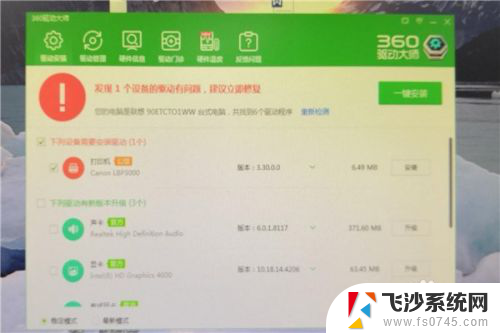
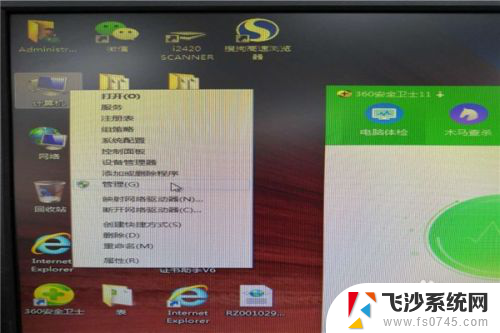
3.注意删除驱动和删除打印机设备的顺序。要先删除打印机设备,再删除驱动。不然会显示如图所示界面,打印机正在使用驱动,无法删除打印机
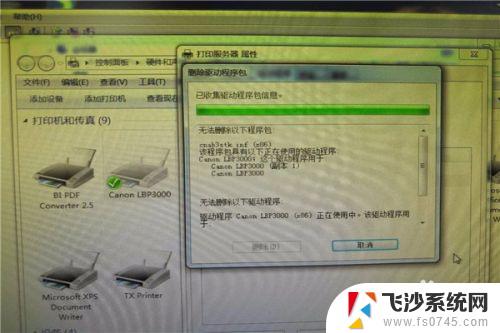
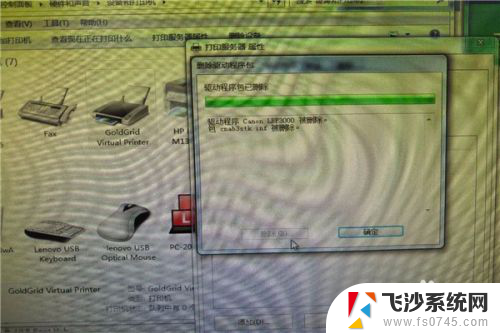
4.选中打印机----选择【打印服务器属性】---点击【驱动程序选项卡】----点击删除,即可删除打印机驱动。
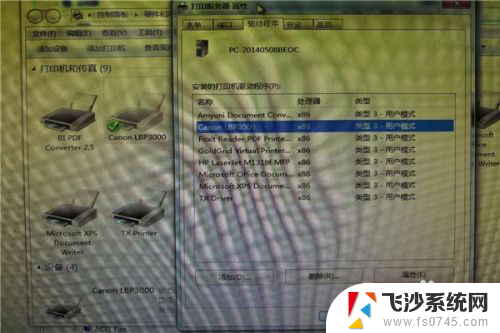
5.安装的时候,要先用360驱动精灵安装驱动。再去选择【添加打印机设备】,否则,找不到相应的设备。

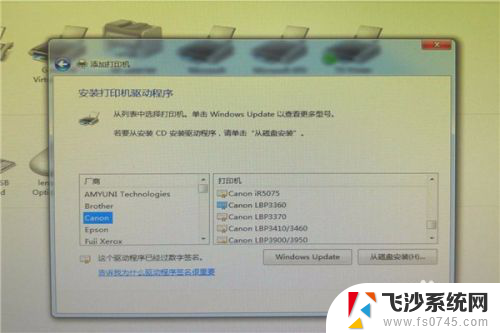
6.顺序不好搞错。
7.通过上述操作,就能使打印机恢复正常打印。

以上是关于Win10打印机灰色的全部内容,如果您遇到相同情况,可以按照以上方法解决。